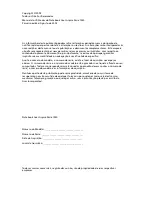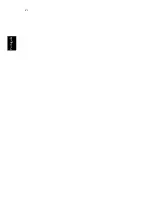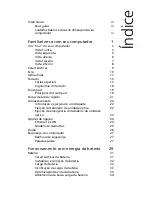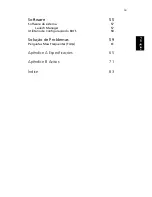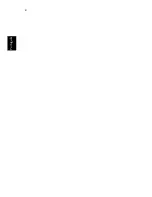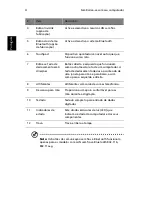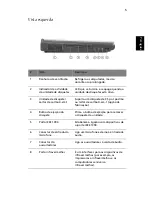Содержание Aspire 1350
Страница 1: ...Acer Aspire Série 1350 Manual do Utilizador ...
Страница 6: ...vi Português ...
Страница 10: ...x Português ...
Страница 11: ...Familiarize secom seu computador ...
Страница 39: ...Funcionamento com energia da bateria ...
Страница 46: ...Funcionamento com energia da bateria 36 Português ...
Страница 47: ...Periféricos e opcionais ...
Страница 57: ...Transporte do seu computador ...
Страница 65: ...Software ...
Страница 69: ...Solução de Problemas ...
Страница 75: ...Apêndice A Especificações ...
Страница 76: ...Este apêndice relaciona as especificações gerais do seu computador ...
Страница 80: ...Apêndice A Especificações 70 Português ...
Страница 81: ...Apêndice B Avisos ...
Страница 82: ...Este apêndice relaciona os avisos gerais sobre seu computador ...
Страница 92: ...Apêndice B Avisos 82 Português ...
Страница 96: ...86 Português ...